机器人的下载
首先前往 官方下载 地址下载对应的机器人前置版本这里推荐下载最新版本 然后根据自己的操作系统下载对应版本 Windows用户推荐下载:go-cqhttp_windows_386.exe 其他系统请自行下载对应版本 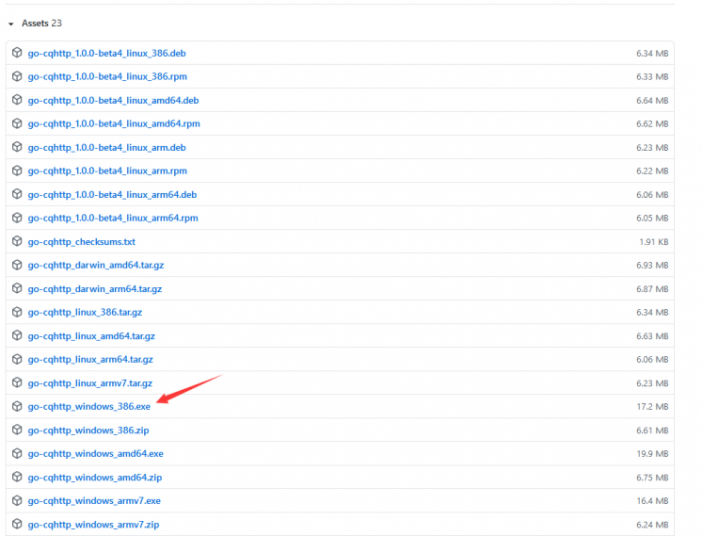
机器人的配置
下载完成后双击 启动脚本 将会提示以下内容 选择 HTTP通信 和正向 WebSocket通信 然后回车即可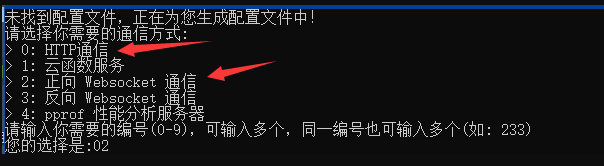
关闭后台框架后启动目录则会出现一个 config.yml 文件 打开刚生成的 config.yml 文件,并填写自己用作机器人的QQ号,然后重启机器人框架 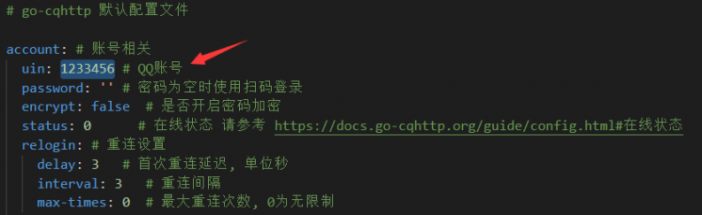
启动后扫描二维码提示登录成功后则机器人启动成功 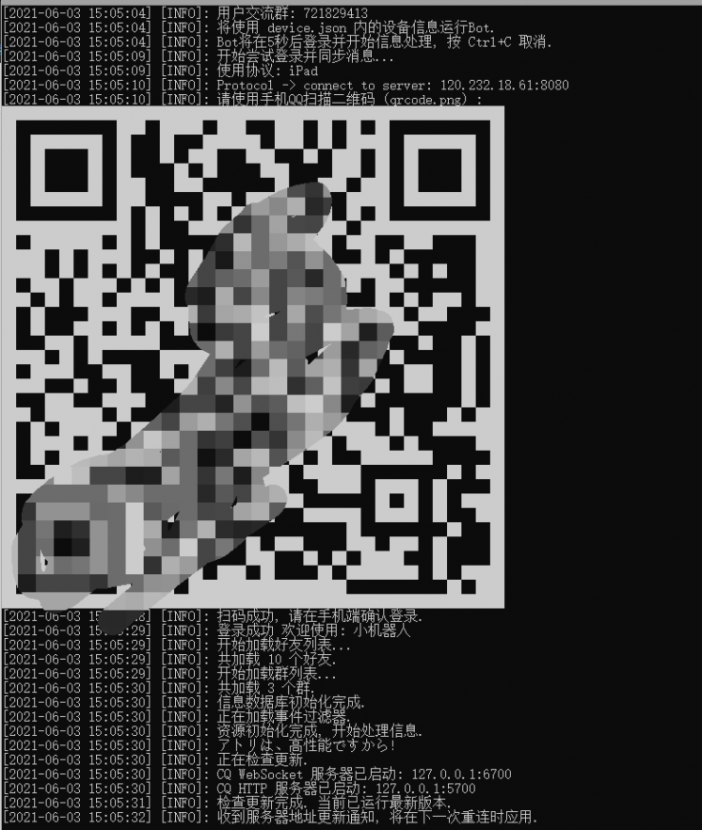 至此若您的机器人后台和上方提示基本一直,就丢后台不用管了
至此若您的机器人后台和上方提示基本一直,就丢后台不用管了
服务端机器人插件配置
将我们下载好的 XinxinBotApi 插件放入服务端的 plugins文件夹 后重启服务端生成插件配置 然后找到 BotFrame 配置项将他修改为 go-cqhttp(默认是Mirai)
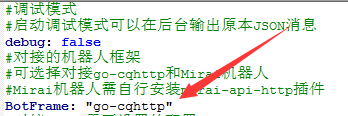
最后在 Go-cqhttp 配置项内的 WebSocket和Http 写入对应机器人后台提示的地址,若机器人框架配置未做更改的话默认因和XinxinBotApi配置相同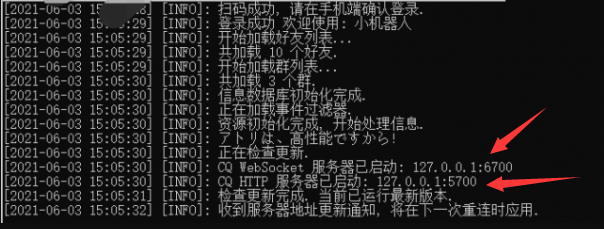 若机器人和服务端在同一台机器的话ip地址可能会显示 [::] 这是正常现象,配置文件填入127.0.0.1即可
若机器人和服务端在同一台机器的话ip地址可能会显示 [::] 这是正常现象,配置文件填入127.0.0.1即可 
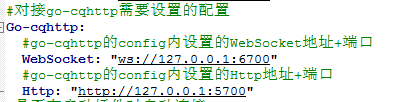
最后在服务端后台发送 /xbot connect 若出现绿色的连接成功后未出现其他提示则以和服务端连接成功 
想要每次启动服务端都能自动连接机器人的话请在配置文件将 AutoOpen 设置为 true
结尾
到这里,你就可以在服务端内使用其他 XinxinBotApi 的 附属插件 了! 若想自行开发 XinxinBotApi 附属可 查看插件接口 想要定制其他附属也可以 联系作者
其他疑难杂症:
一、账号存在风险登陆异常
如果在登陆过程中出现此情况,请先将机器人在本地机器安装并且登陆 然后将整个机器人文件夹复制至服务器然后启动即可解决 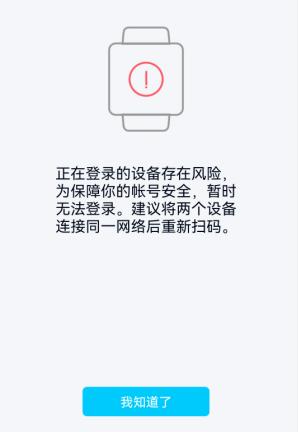
二、账号发送消息风控
如果机器人在执行发送消息操作时出现以下提示 
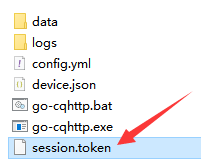




没有回复内容